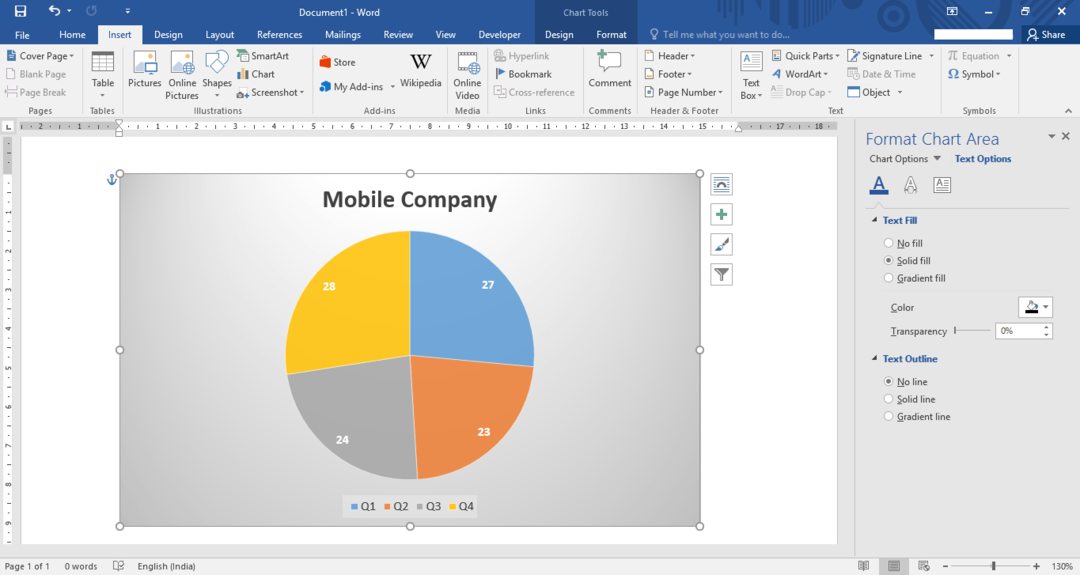Автор Ануша Пай
Ми всі використовували MS Office в той чи інший момент, і зберігати файли було дуже просто. Але в Office 365 за замовчуванням файл зберігається в OneDrive. Ми можемо з силою зберегти файл на своєму ПК. Але робити це для кожного окремого файлу було б нудною роботою. На щастя, Office надає можливість змінити місце збереження файлів за замовчуванням. За допомогою цієї опції ми можемо зберігати файли безпосередньо на своєму ПК. У цій статті ми обговоримо, як це зробити детально.
Кроки, яких слід дотримуватися:
Крок 1: Відкрийте MS Office і Клацніть на меню Файл Варіант
ПРИМІТКА: Тут ми демонструємо використання MS word. Кроки були б подібними і для інших програм MS Office.

Крок 2: У вікні, що відкриється, виберіть Варіанти.

Крок 3: у Параметри слова вікно, що з’явиться,
- Вибирайте Зберегти з лівого меню
- Поставте галочку Зберегти на комп’ютері за замовчуванням варіант
- Вкажіть a Місцеве розташування локального файлу за замовчуванням
- Натисніть на гаразд

Це все, і відтепер файли зберігатимуться на вашому ПК.
ПРИМІТКА:
Налаштування будуть однаковими в Office 365, а також окремих програмах MS Office у ПК.
Ми сподіваємось, це було інформативним. Дякую за читання. Будь ласка, коментуйте та повідомте нас, якщо це допомогло.